出力範囲の環境を反映するツールは、この設定で指定された範囲内のフィーチャまたはラスターだけを処理します。
出力範囲の環境設定は、ツールによってどのフィーチャまたはラスターを処理するかを指定します。この設定は、大きいデータセットの一部だけを処理する必要があるときに便利です。これは、処理する入力フィーチャとラスターを選択するときに使用する四角形の設定と考えることができます。この四角形の中を通過するフィーチャまたはラスターはすべて処理されて出力に書き出されます。この四角形はフィーチャの選択だけに使用され、クリップには使用されません。出力データセットの範囲は一般に、範囲の四角形を通過するフィーチャも考慮されるために、[出力範囲] の設定よりも大きくなります。
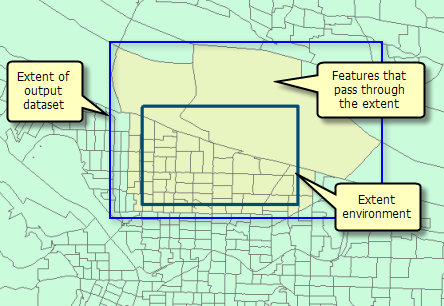
使用に関する注意
ダイアログの構文
- デフォルト - 使用しているツールが処理範囲を決定します。すべてのツールが、入力から計算するデフォルトの範囲を持ちます。このデフォルトがツールの参照ページに記載されることはほとんどありませんが、通常は明白です。たとえば、[インターセクト (Intersect)] ツールは互いに交差するフィーチャだけを処理し、[ユニオン (Union)] ツールはすべてのフィーチャを処理し、[クリップ (Clip)] ツールはクリップ フィーチャの範囲内のフィーチャだけを処理します。
- 入力データのすべての領域 - すべての入力データの結合された範囲。すべてのフィーチャまたはラスターが処理されます。
- 入力データの共通領域 - すべての入力フィーチャまたはラスターが重なる (互いに交差する) 範囲。重なるフィーチャが存在せず、NULL 範囲 (幅と高さがゼロ) になる可能性があります。その場合、フィーチャは処理されません。
- [以下の指定に一致] - 長方形の側面の座標を入力します (左、右、上、および下)。
- 表示領域に一致 - ArcMap、ArcScene、または ArcGlobe では、現在の表示領域の範囲が使用されます。たとえば、特定の分析範囲を拡大している場合に、このオプションを使用して、現在の表示領域内のフィーチャを処理することができます。
- レイヤー <名前> に一致 - すべてのレイヤーが一覧表示され、その中の 1 つを範囲として選択できます。[表示領域に一致] オプションと同様に、レイヤーの範囲が読み込まれ、格納されます。次に範囲の設定を確認したときに、[以下の指定に一致] が読み込まれます。
スクリプトの構文
arcpy.env.extent = extent
| 範囲 | 説明 |
|---|---|
範囲オブジェクト | 範囲クラスを使用して、範囲を指定できます。 |
MINOF | すべての入力フィーチャまたはラスターが重なる (互いに交差する) 範囲。重なるフィーチャが存在せず、NULL 範囲 (幅と高さがゼロ) になる可能性があります。その場合、フィーチャは処理されません。 |
MAXOF | すべての入力データの結合された範囲。すべてのフィーチャまたはラスターが処理されます。 |
XMin、YMin、XMax、YMax | 入力データが格納されたときの座標系で、範囲を指定するスペースで区切られた座標。 |
パス名 | データセットへのパス。このデータセットの範囲が使用されます。 |
サンプル スクリプト
import arcpy
# Set the extent environment using a keyword.
arcpy.env.extent = "MAXOF"
# Set the extent environment using the Extent class.
arcpy.env.extent = arcpy.Extent(-107.0, 38.0, -104.0, 40.0)
# Set the extent environment using a space-delimited string.
arcpy.env.extent = "-107.0 38.0 -104.0 40.0"